Содержание
Обзор панели управления сервером Vesta Control Panel
Vesta Control Panel — это бесплатная панель управления, которая упрощает процесс работы с веб-сервером. Если у вас нет времени работать с консолью, можно установить Vesta Control Panel, один раз настроить работу сервера под ваш проект и больше не подключаться к серверу без острой необходимости. Добавлять новые сайты, работать с почтой и базами данных можно из панели управления. Cron, обновления, редактирование DNS зон, возможность добавить SSL и автоматическая установка Letsencrypt одной кнопкой — все это доступно после установки панели управления.Интерфейс панели управления позволяет:
- Добавлять новые сайты и домены
- Работать с почтой прямо из панели
- Управлять базами данных
- Использовать CRON
- Редактировать DNS зоны
- Добавлять SSL сертификаты и автоматически устанавливать Let’s Encrypt
- Создавать резервные копии
И так, давайте перейдем непосредственно к обзору самой панели управления. Хотим обратить внимание, что мы рассматриваем административный интерфейс.
Хотим обратить внимание, что мы рассматриваем административный интерфейс.
Так выглядит панель управления после входа систему.
Сама по себе она имеет два блока меню. Первый:
И второй:
Первый — более технический. В нем можно найти настройки IP сервера, графики нагрузки, журналы работы с системой, настройки обновлений и сервера.
Второй — уже более пользовательский, где можно добавить сайт, почтовый ящик и базу данных, настроить бэкапы.
В разделе Users можно создать нового пользователя, а также назначить или убрать администратора. Выбрать «пакет» для пользователя. В данном случае пакет — это некоторые ограничения на хостинг, такие как количество сайтов, доменов, баз данных и т. д. Что-то вроде тарифных планов.
В разделе «WEB» добавляются новые сайты в систему. При добавлении нового сайта мы можем настроить SSL, FTP пользователя, подключить систему для сбора статистики сайта. Как мы уже писали выше, в систему интегрирован Letsencrypt, поэтому если у вас много сайтов на одном VPS и вам нужны бесплатные SSL, то вы подружитесь с этой панелью управления.
В разделе «DNS» настраиваются зоны DNS для домена.
В разделе «MAIL» создаются почтовые ящики для сайтов. В качестве веб-интерфейса используется RoundCube. В зависимости от мощности сервера Vesta поставляется с ClamAV и SpamAssassin для защиты от спама.
В разделе «DB» можно создавать базы данных. При создании базы можно указать куда будет отправлена информация с данными для подключения.
В разделе «CRON» происходит управление крон-задачами в системе, сюда можно добавить и свои задания.
В разделе «BACKUP» находятся резервные копии. По умолчанию VESTA делает 3 копии, каждая новая заменяет предыдущую. Из копий можно восстановить отдельно базу данных, почту, настройки домена или файлы сайта. Можно и всё сразу.
Переходя к верхнему, более техническому меню, мы попадает в раздел «Пакеты». Коротко о них мы уже сказали. На скриншоте по умолчанию представлен вид default пакета.
IP — самый незамысловатый раздел, здесь указывается IP, на котором работает панель управления, и какие IP вообще доступны для работы сайтов. Если вы купили IP у хостера, вам нужно будет его прописать именно в разделе IP. Форма добавления IP:
Если вы купили IP у хостера, вам нужно будет его прописать именно в разделе IP. Форма добавления IP:
На скриншоте выше можно увидеть раздел «графики». Помимо графика LA присутствуют графики по расходу диска, памяти и трафика.
В разделе «Статистика» можно увидеть помесячно, сколько было добавлено доменов и т. д. Можно посмотреть статистику конкретного пользователя.
Раздел «Фаервол» — интерфейс для настройки правил фильтраций, браузерный вариант iptables.
Раздел «Сервер» — один из самых важных разделов. Здесь можно перезапустить apache или nginx, переименовать имя сервера, произвести настройки подключенных модулей. Также из раздела «Сервер» можно произвести настройки этих самых apache и nginx:
В результате, имея самые необходимые функции для управления сайтом/сайтами, мы видим, что Vesta Control Panel подойдет не только для управления своими проектами, но и для управления «чужими». Если вы небольшая веб-студия, то вам однозначно необходимо обратить внимание на данную панель управления.
Перенос сайта c виртуального хостинга на VPS c помощью Vesta CP – Beget
Перенести сайт на виртуальный сервер с использованием другого ПО можно по аналогии, поэтому если используемое вами ПО отсутствует в рассмотренных нами примерах — ознакомившись с нашей инструкцией полностью, вы сможете получить общее представление о процессе переноса сайта с виртуального хостинга на VPS.
Установка Vesta CP
Vesta CP — бесплатная панель управления сервером. После установки панели в автоматическом режиме на email администратора, указанный при установке, направляется письмо с необходимыми для входа в панель данными. Страница входа в панель Vesta CP выглядит так:
Добавление домена
Для переноса сайта необходимо добавить ваш домен в панель. Сделать это можно в разделе WEB, нажав на зеленую кнопку «Добавить домен»:
Создание базы данных
1. Для переноса базы данных сайта требуется создать файл резервной копии на виртуальном хостинге.
2. В панели Vesta CP создать новую базу данных для переносимого сайта можно в разделе DB, нажав на кнопку «Добавить БД»:
3. После создания базы данных из раздела DB можно сразу перейти в phpMyAdmin, нажав на соответствующую кнопку в панели.
После создания базы данных из раздела DB можно сразу перейти в phpMyAdmin, нажав на соответствующую кнопку в панели.
4. В phpMyAdmin переходим в созданную в п.2 базу данных и открываем меню «Импорт» в верхней панели.
5. Выбираем предварительно сохраненный файл резервной копии и нажимаем кнопку «Вперед».
Копирование файлов сайта
Для копирования файлов сайта воспользуемся Файловым менеджером из панели управления VPS.
1. В левой панели необходимо выбрать директорию с файлами сайта на виртуальном хостинге.
2. В правой панели – директорию на виртуальном сервере, в которой необходимо размещать файлы сайта (эта директория была создана автоматически при добавлении вашего домена в панели Vesta CP): /home/admin/web/имя_домена/public_html.
3. Выделяем файлы и папки сайта в файловом менеджере и копируем их в директорию сайта на виртуальном сервере:
Настройка прав доступа
Для дальнейшей настройки потребуется подключиться к серверу по SSH — рекомендуем использовать для этого удобный вам SSH-клиент (например, Putty в Windows) или стандартный терминал в Linux или MacOS.
Если вы добавили SSH-ключ для авторизации без ввода пароля, достаточно набрать в терминале:
ssh [email protected]
где xxx.xxx.xxx.xxx — IP-адрес вашего сервера. Иначе потребуется ввести пароль, указанный при создании сервера (если вы забыли пароль, в любой момент его можно сбросить в настройках сервера).
Если нет возможности воспользоваться SSH-клиентом, вы можете открыть терминал в нашей панели управления — необходимо выполнить вход на сервер под пользователем root с паролем, установленным при создании сервера.
1. Для корректной работы веб-сервера необходимо изменить владельца файлов в корневой директории сайта на admin.
chown -R admin:admin /home/admin/web/wolfersen.ru/public_html
проверить текущего владельца можно командой
ls -l /home/admin/web/wolfersen.ru/public_html
2. Также необходимо задать корректные права для файлов и директорий сайта.
find /home/admin/web/wolfersen.ru/public_html -type d -exec chmod 751 {} \;
find /home/admin/web/wolfersen. ru/public_html -type f -exec chmod 644 {} \;
ru/public_html -type f -exec chmod 644 {} \;Настройка конфигурационного файла сайта
После копирования файлов сайта необходимо отредактировать конфигурационный файл сайта, указав в нем данные для подключения к новой базе данных на виртуальном сервере.
1. Для этого откроем файл в режиме правки, используя файловый менеджер. В нашем примере CMS WordPress — конфигурационный файл имеет имя wp-config.php
2. В файле необходимо заменить значения констант DB_NAME, DB_USER и DB_PASSWORD на те, которые мы указали при создании базы данных и пользователя базы данных.
3. После этого сохраните изменения и закройте файл.
Проверка результата переноса
После переноса сайта рекомендуем проверить его работоспособность при открытии с виртуального сервера. Сделать это можно путем добавления соответствия IP-адреса VPS и домена сайта в файл hosts на вашем локальном компьютере.
Изменение А-записи домена
Если сайт работает корректно — можно изменить DNS-записи домена вашего сайта, указав в качестве А-записи IP-адрес вашего виртуального сервера. После вступления изменений в силу (это занимает до 15 минут) сайт по вашему домену будет открываться с VPS.
После вступления изменений в силу (это занимает до 15 минут) сайт по вашему домену будет открываться с VPS.
VESTA Modular объявляет о приобретении коммерческих мобильных систем (CMS) — добавляет новый филиал в Калифорнии
Пресс-релиз
—
9 декабря 2021 г.
Саутфилд, штат Мичиган, 9 декабря 2021 г. (Newswire.com)
—
VESTA Modular («ВЕСТА» или «Компания»), портфельная компания Kinderhook Industries, LLC, завершила свое третье приобретение в 2021 году. 8 декабря 2021 года VESTA приобрела калифорнийскую компанию Commercial Mobile Systems («CMS» ), который был основан в 1981 Марка А. Мортона. CMS базируется в Риверсайде, штат Калифорния, и обслуживает клиентов на западе США, занимаясь арендой и продажей модульных зданий.
«В течение многих лет мы искали подходящую возможность сотрудничать с отличным оператором, чтобы возглавить наши инициативы по расширению на Западном побережье, и мы невероятно рады, что нашли бизнес Марка и его команду во главе с Крисом Паркером», — сказал генеральный директор VESTA Дэн. Макмертри. «Команда CMS поможет нам продолжать расширять нашу филиальную сеть, чтобы мы могли обслуживать клиентов от побережья до побережья».
Макмертри. «Команда CMS поможет нам продолжать расширять нашу филиальную сеть, чтобы мы могли обслуживать клиентов от побережья до побережья».
В рамках этой сделки Крис Паркер возьмет на себя роль менеджера по западному региону, ориентированного на дальнейший рост на Западном побережье, а Марк продолжит участвовать в качестве инвестора. «Несмотря на то, что за последние несколько лет мы наблюдаем значительный рост нашего бизнеса, мы очень рады узнать, чего мы можем достичь при поддержке более широкого предприятия VESTA», — сказал Паркер. «Наша команда готова взяться за дело, чтобы реализовать наш план по расширению нашего присутствия в Калифорнии и за ее пределами».
Благодаря этому приобретению VESTA продолжает свою стратегию роста, добавляя свой 8-й филиал. Все сотрудники CMS присоединятся к команде VESTA. Клиенты CMS ощутят плавный переход на VESTA по мере интеграции компаний в ближайшие недели. Harvey & Company выступала в качестве консультанта по инвестициям, Kirkland & Ellis выступала в качестве юрисконсульта, а Альварес и Марсал занимались финансовой экспертизой VESTA. Финансирование сделки было предоставлено синдикатом во главе с Flagstar Bank.
Финансирование сделки было предоставлено синдикатом во главе с Flagstar Bank.
О компании VESTA Modular . Компания VESTA, основанная в 2014 году и имеющая штаб-квартиру в Саутфилде, штат Мичиган, является ведущим поставщиком временных и постоянных модульных космических решений для различных конечных рынков и областей применения. Компания управляет двумя подразделениями: (i) аренда модульных площадей, в рамках которой она сдает в аренду единицы из собственного парка, насчитывающего более 6000 единиц, клиентам на различных конечных рынках, и (ii) установка модульных проектов, посредством которой она облегчает проектирование, строительство и установку модульные пространства. Основные конечные рынки VESTA включают секторы образования, промышленности, строительства, правительства, муниципалитетов и розничной торговли. В дополнение к своей штаб-квартире в Саутфилде, штат Мичиган, VESTA имеет стратегически расположенные филиалы на некоторых из самых быстрорастущих рынков страны — в Атланте, Далласе, Элкхарте, Хьюстоне, Майами, Мобиле, Нэшвилле и Риверсайде. Для получения дополнительной информации посетите: www.vestamodular.com
Для получения дополнительной информации посетите: www.vestamodular.com
Информация о Kinderhook Industries . Компания Kinderhook Industries, LLC, основанная в 2003 году, является частной инвестиционной фирмой, которая управляет вложенным капиталом на сумму более 4,5 миллиардов долларов. С момента основания мы осуществили более 300 инвестиций и последующих приобретений. Инвестиционная философия Kinderhook основана на сопоставлении уникальных, ориентированных на рост инвестиционных возможностей с исключительным финансовым опытом и собственной сетью операционных партнеров. Наше внимание сосредоточено на компаниях среднего размера с надежной рыночной нишей в сфере медицинских услуг, экологических/деловых услуг и автомобилестроения/легкого производства. У нас есть опыт успешного и последовательного создания лидеров отрасли. Для получения дополнительной информации посетите: www.kinderhook.com
Источник: VESTA Modular
Сертифицированные системы сигнализации | ВЕСТА
Инновационные панели системы сигнализации VESTA обеспечивают высокий уровень безопасности, а также новейшие технологии связи (Ethernet и 2G/4G).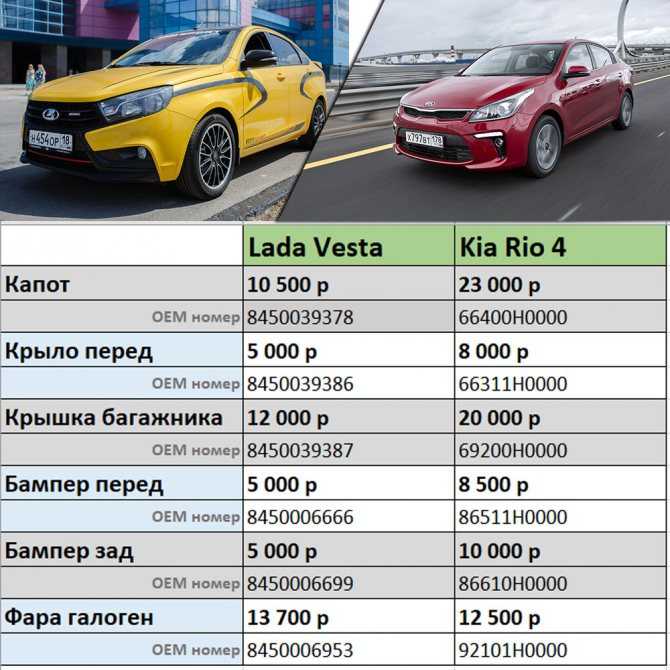 Они имеют широкий набор элементов для системы, кроме того, некоторые из панелей включают в себя модуль Z-wave, который позволяет подключать элементы домашней автоматизации и IoT, а также интеграцию с Alexa или Google Home.
Они имеют широкий набор элементов для системы, кроме того, некоторые из панелей включают в себя модуль Z-wave, который позволяет подключать элементы домашней автоматизации и IoT, а также интеграцию с Alexa или Google Home.
Эксклюзив F1 Технология для повышения стабильности
по радио с диапазоном 2 км
10 мин Среднее программирование
Connection , 2G или 4G и возможность Via Wi-Fi
. GRADE 2 Сертификация
2 раздела и 2 типа постановки на охрану на каждый раздел: ОТСУТСТВУЕТ и ОСТАНАВЛИВАЕТСЯ
Интеграция с устройствами IoT с помощью Z-Wave и ZigBee Протоколы
Голосовой вооружение с Alexa или Google Home
Эксклюзивная технология F1 для повышения стабильности
с помощью радио с диапазоном 2 км
10 MIN Среднее Программирование
10 MIN . , 2G или 4G , и возможность через Wi-Fi
, 2G или 4G , и возможность через Wi-Fi
GRADE 2 Сертификация
2 раздела и 2 типа постановки на охрану на раздел: ОТСУТСТВУЕТ и ОСТАНАВЛИВАЕТСЯ
Интеграция с устройствами IoT с использованием Z-Wave и Zigbee Protocols
Голосовой вооружение с Alexa или Google Home
«Вторжение будущего уже здесь»
. — это комплексное медицинское решение для обеспечения личной безопасности и благополучия, разработанное, чтобы помочь пожилым людям оставаться в безопасности и независимо дома или на улице. Телемедицинские решения VESTA — самый надежный компаньон, позволяющий вам жить под защитой и вести беззаботный образ жизни.
Медицинский сигнал тревоги
Улучшенная точность определения местоположения с помощью GPS и Wi-Fi технологий
Двусторонняя громкая связь и обнаружение падения
Координаты местоположения в онлайн-платформе и приложении
Радиус радио 5 км F1
Расширенные функции автоматизации
Интеграция аварийных подвесок и наручных передатчиков
Мгновенные уведомления в приложении и вызовы в случае тревоги
Большая кнопка помощи со светодиодной подсветкой
Улучшенная точность определения местоположения с помощью технологий GPS и Wi-Fi
Двусторонняя громкая связь и обнаружение падения
Дальность радиосвязи 2 км F1
Дополнительные функции автоматизации
Интеграция аварийных подвесок и наручных передатчиков
Мгновенные уведомления в приложении и вызовы в случае тревоги
Большая кнопка помощи со светодиодной подсветкой
«Сейчас как никогда защитим самых хрупких»
Приложение:
5 Безопасность
5 SmartHomeSec08 и домашняя автоматизация все в одном
«С помощью приложения VESTA SmartHomeSec вы можете удаленно контролировать и управлять как вашей системой безопасности и видеонаблюдения, так и интеллектуальными устройствами в вашем доме».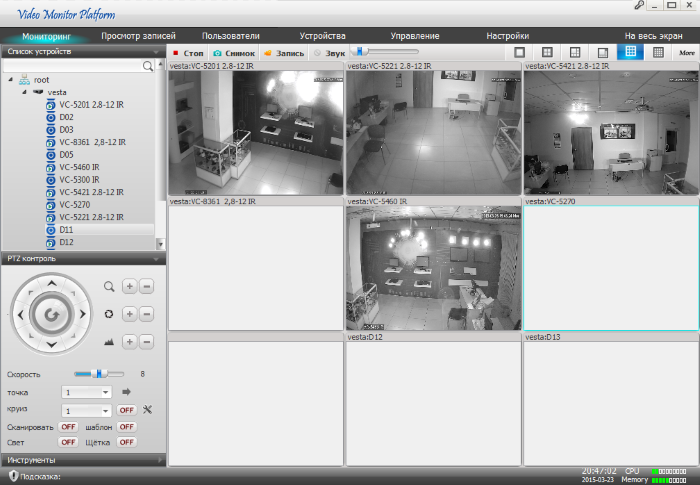
Раздел пользователя
R
Мгновенная сигнализация Уведомления и проверка событий
R
Мониторинг ,
и просьба для изображений
R
Automatic Control , Rebite Dote Dote Dote Dote Dote Dote Dote Doti управление устройством
R
Постановка панели на охрану удаленно
R
Создание сцен , правила, управление пользователями, панели и привилегии
R
Интеграция с Alexa и Google Home
Секция установщика
R
Учетный счет
R
Dashboard Daste Databoard R
R.
.
Мониторинг неисправностей панели или устройства
R
Управление приборной панелью на основе представления конечного пользователя
R
Программирование на разных языках: ES / FR / IT / NL / PL
R
Конфигурация панели, включая разделы: Panel / Device / Report / Geofencing / GSM
Загрузите приложение SmartHomeSec напрямую, если вы иметь устройство Huawei
Производители, совместимые с системой Z-Wave
Производители, совместимые с системой ZigBee
Часто задаваемые вопросы
У вас есть сомнения? Вот наиболее часто задаваемые вопросы наших клиентов:
¿Cuántos códigos de usuario accepte la Central?
Сколько кодов пользователей поддерживает контрольная панель?
Контрольная панель допускает 30 кодов пользователей для каждого раздела, всего имеется 2 раздела или зоны.
Сколько зон допускает контрольная панель Vesta?
Контрольная панель VESTA (HSGW) поддерживает 160 зон.
Есть ли в ПКП VESTA сирена?
Да, на панели управления есть сирена.
Встроен ли в блок управления аккумулятор? Какова продолжительность в случае сбоя питания переменного тока?
Да, панель управления имеет аккумулятор, время автономной работы примерно 8 часов.
Как называется приложение Vesta? Где его можно скачать?
Приложение называется «SmartHomeSec», и его можно загрузить как из Play Store, так и из App Store.
Сколько устройств поддерживает повторители VESTA (VESTA-030)?
Повторитель VESTA-030 поддерживает до 60 устройств или 8 PIRCAM.
Поставляются ли панели управления со встроенным модулем Z-Wave?
Да.
Можно ли подключить ПКП к Интернету через WiFi?
Да, требуется модуль WIFI DONGLE (VESTA-064).
Можно ли подключить ПКП к Интернету через WiFi?
Да, требуется модуль WIFI DONGLE (VESTA-064).
Можно ли связать камеры DAHUA в приложении SmartHomeSec?
Да, к одному P2P в приложении SmartHomeSec APP можно подключить не более 2 камер DAHUA.
Возможна ли связь двумя способами, то есть по GPRS и по ETHERNET?
Да, можно иметь два канала связи, приоритетом является ETHERNET, а в случае сбоя связь GPRS автоматически берет на себя.
Можно ли изменить время опроса (интервал автоматического тестирования)?
Да, чтобы изменить время опроса или автоматического тестирования, откройте: НАСТРОЙКИ (Код установщика по умолчанию: 7982) -> Панель -> Панель -> Интервал автоматического тестирования
Как добавить или удалить коды пользователей?
Для добавления или удаления кодов пользователей (Для постановки/снятия с охраны и домашней охраны) введите: НАСТРОЙКИ (Мастер-код по умолчанию: 1111) -> Панель -> Коды
Какие типы постановки на охрану есть в системе VESTA?
Панель VESTA имеет 2 типа постановки на охрану: Домашняя (Дома) и Полная.

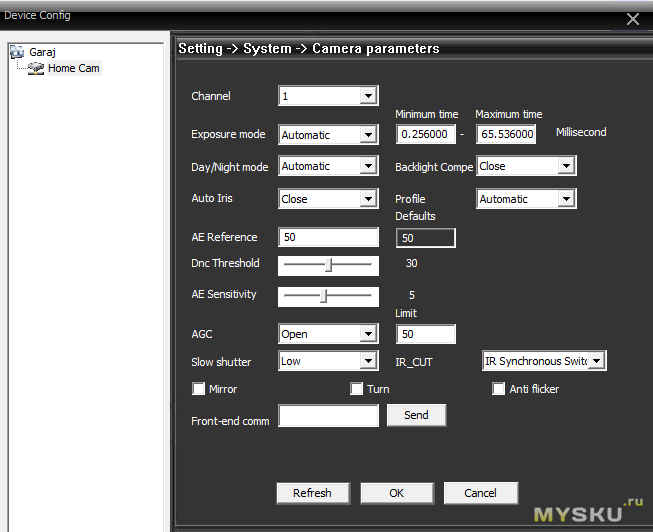 ru/public_html -type f -exec chmod 644 {} \;
ru/public_html -type f -exec chmod 644 {} \;